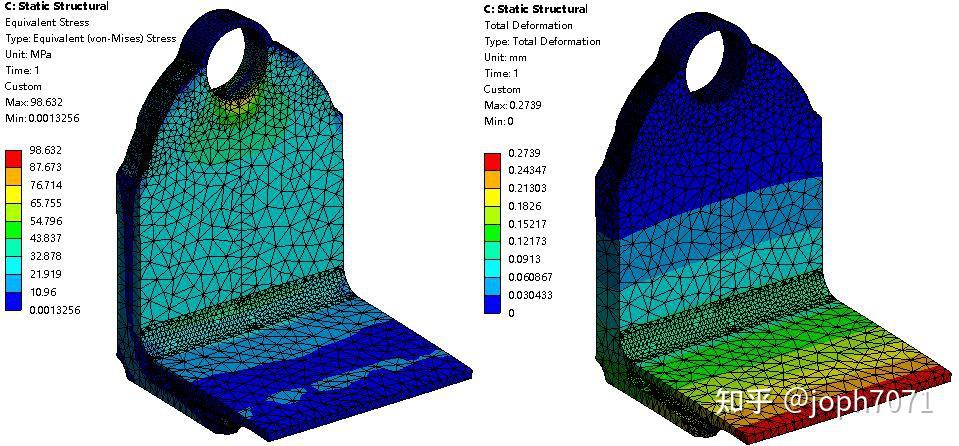拓扑优化可以应用于结构的概念设计与轻量化设计中,可以为设计师提供更多的设计可能性。本实例使用一个支架模型,如图1所示,对其进行结构拓扑优化。
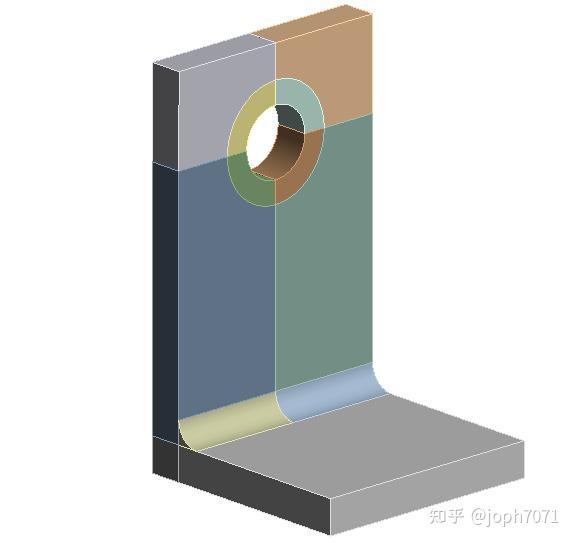
2 分析流程
(1)启动ANSYS Workbench,加载Static Structurall结构静力学模块。
(2)右键单击A3单元格,选择弹出菜单项Import Geometry→Browse...,弹出文件选择对话框,选择几何模型文件ex5-1\\ex5-1.scdoc。(如需下载案例文件,可关注微信公众号:CAE简单学)
(3)双击A4单元格进入结构静力学模块,使用默认材料。
(4)单击模型树节点Mesh,在Details of Mesh中确定模型整体单元长度为4mm。
(5)右键单击模型树节点Mesh,选择Insert→Method,添加网格控制方法,选择模型所有part,将其网格划分方法设定为MultiZone。
(6)右键单击模型树节点Mesh,单击弹出菜单项Generate Mesh生成模型网格,如图2所示。

(7)右键单击模型树节点Static Structural,选择Insert→Fixed Support,插入一个固定约束,选择支架孔圆周面,如图3所示。
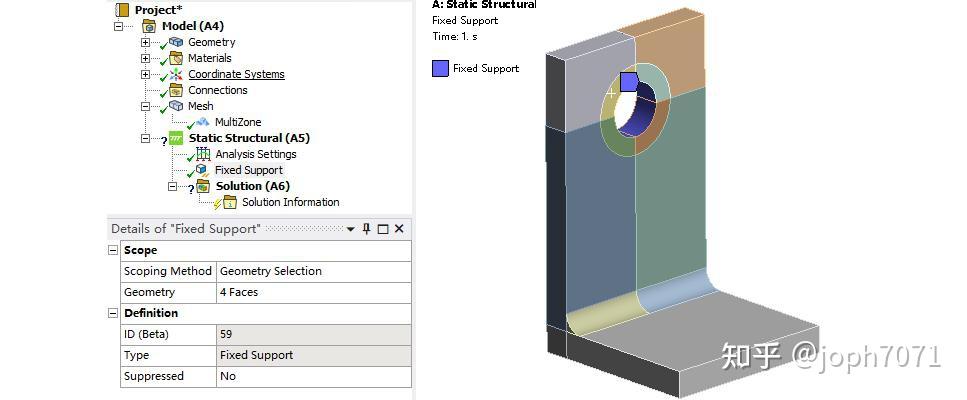
(8)右键单击模型树节点Static Structural,选择Insert→Force,插入一个均布载荷,在支架平面上加载方向竖直向下的载荷2000N,如图4所示。
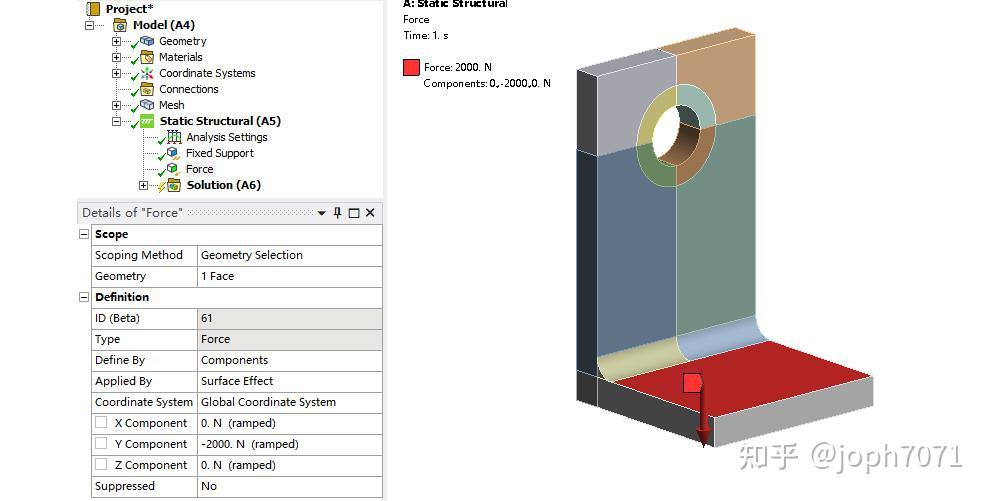
(9)右键单击模型树节点Solution,选择Solve进行计算。
(10)计算完成后,使用Solution→Insert→Equivalent Stress,插入一个等效应力结果,使用Solution→Insert→Total Deformation,插入一个模型位移结果,得到等效应力及位移云图如图5所示。
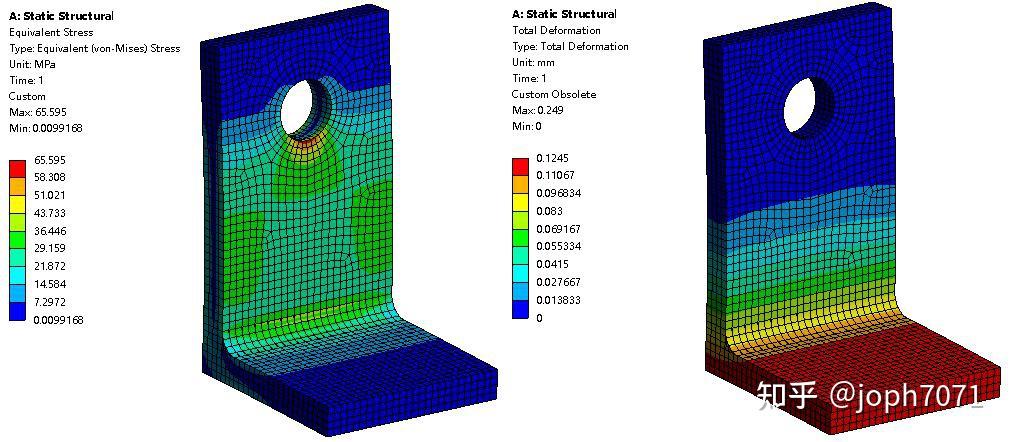
(11)计算完成后,退出结构计算模块,在Workbench平台内,加载一个拓扑优化模块,拖入A6单元格,分别右键单击A5、A6、A7单元格进行更新,完成后如图6所示。
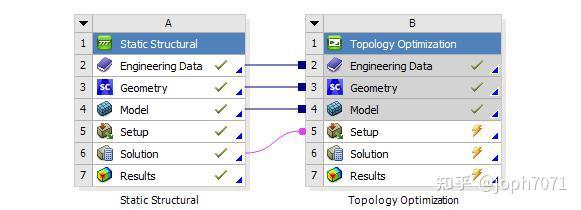
(12)双击B5单元格进入拓扑优化模块,在这里可以使用默认的优化区域、目标、响应约束设置,如图7所示。
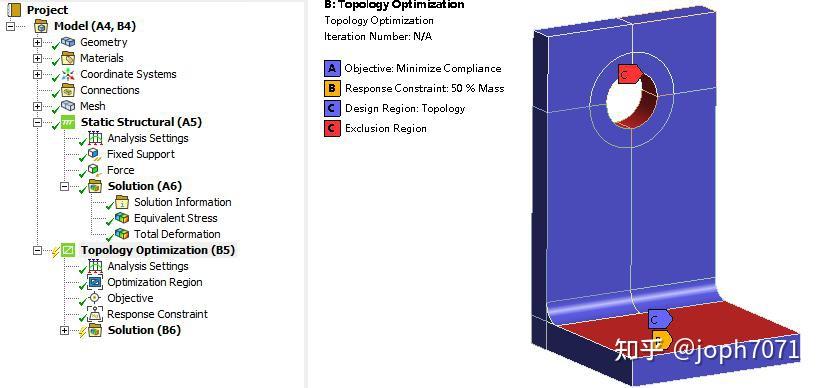
(13)右键模型树节点Solution,进行计算,计算完成后得到拓扑优化结果如图8所示,可以看到模型的保留区域。
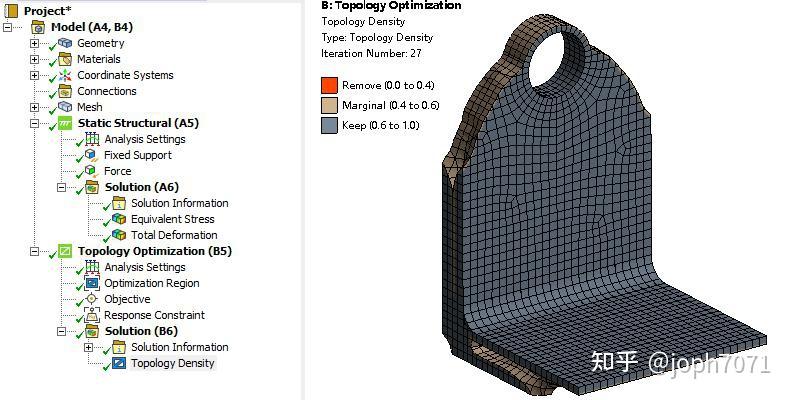
(14)计算完成后,退出拓扑优化模块,在Workbnech平台内,右键B7单元格,选择Transfer to Design Validation System(Geometry),右键B7单元格更新拓扑优化结果,再右键C2单元格更新几何模型,如图9所示。
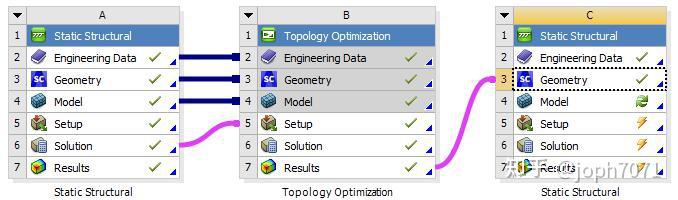
(15)右键C2单元格,选择Edit Gemotry in SpaceClaim进入SpaceClaim,进入后就可以看到原始支架模型与拓扑优化后的模型,如图10所示。
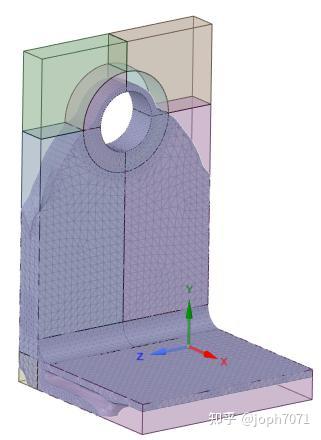
(16)在模型树节点中将原始模型抑制,只显示优化后的模型,如图11所示。
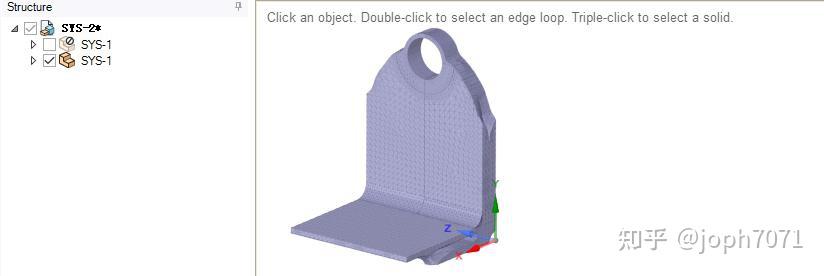
(17)在模型树节点中,可以看到当前的模型还不是一个实体模型,是由多个Facets面组成,需要全选所有Facets,选择Convert to solid→Merge faces功能,将面模型转化为实体模型,如图12所示。

(18)转化为实体的模型表面存在一些小面,可以使用Repair中的Merge Faces等功能进行修模工作,完成后退出SpaceClaim。
(19)在Workbnech平台内,双击C4单元格,进入结构静力学模块,就可以对优化后的模型进行验证计算。计算得到的模型等效应力云图,整体变形云图如图13所示。